电脑桌面便签在我们的工作中有很大的用处,许多职场人士都会将自己的工作待办事项记录在电脑便签当中,但除了待办事项还有许多其他的文案也都是随手记录便签里,如果没来得及关闭的话,很容易被别人不小心看到一些私密的东西,所以如果有一款能够安全又放心的电脑桌面便签,在办公中是再好不过的了。
最近小编就发现了这么一款可以对便签进行锁屏密码设置,还可以针对某个便签分类设置密码的电脑桌面记事本提醒便签,那就是非常受职场人士欢迎的“敬业签”便签软件。敬业签是一款多功能的电脑桌面便签,其中的加密功能更是非常实用,下面小编就来给大家好好介绍一下这款神奇的电脑桌面便签。

敬业签可以对便签界面设置锁屏密码,点击界面左上方的个人头像或是右上方的“三”标志选择设置,进入系统设置界面,在左侧的个人设置中找到锁屏密码,点击“设置密码”,输入1-6位纯数字密码,点击“确定”就设置完成啦,你还可以选择锁定范围锁全部或是锁时间轴,也可以选择“软件启动默认锁屏”。

设置完成后,在你每次离开电脑或是需要锁定便签界面的时候,就可以点击便签界面右上角的“三”标志,点击“锁定敬业签”,你的敬业签界面就会开启锁屏模式,只有输入密码后方可打开查看便签内容。
除了锁屏密码,敬业签便签黄金会员也可以设置个人便签分类密码,同样进入系统设置,在个人设置中找到分类密码,点击“设置密码”,输入1-6位纯数字的密码后点击“确定”,在下面的自动锁定中选择切换分类、软件启动或是30分钟后这些锁定方式。
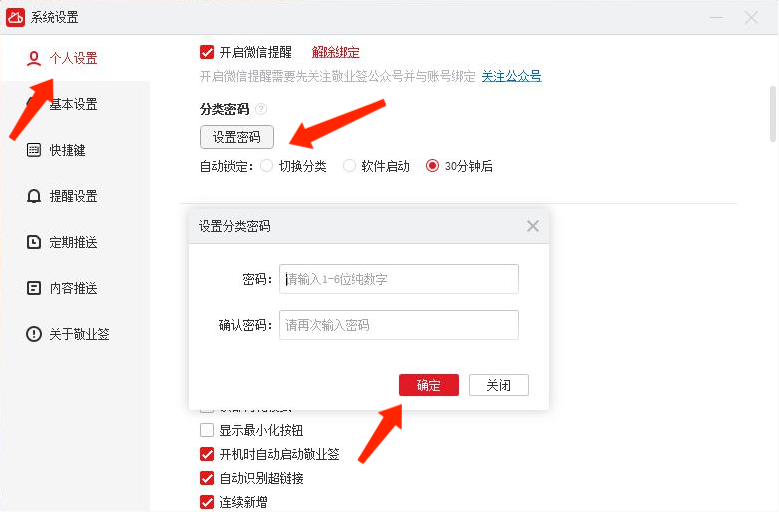
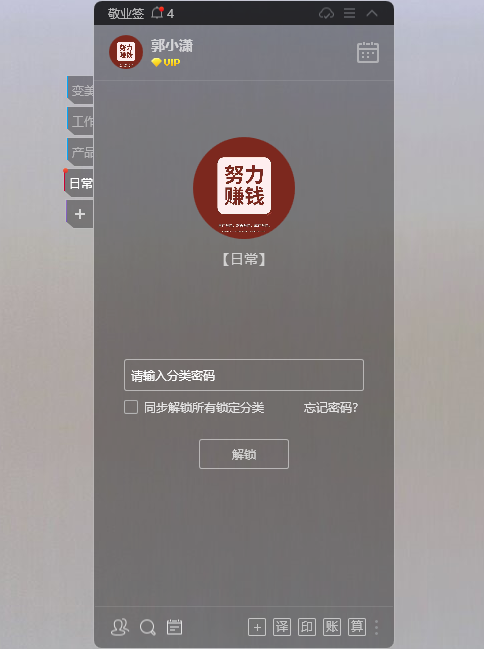
在便签界面左侧的分类中找到想要设定锁定的个人便签分类,右键点击,选择“编辑分类”,勾选“开启密码锁定”前的方框,就对该个人便签分类进行锁定了,按照刚才选定的锁定分类,会对你的个人便签分类进行加密。















